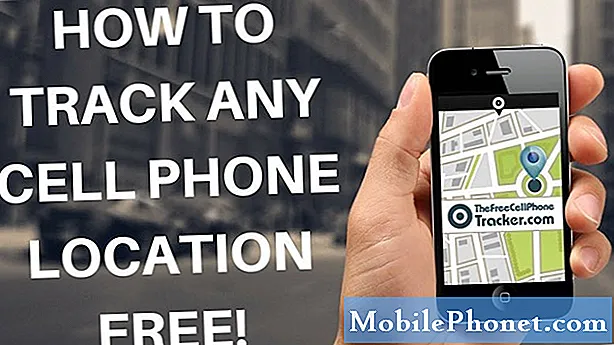Содержание
Ваш Samsung Galaxy J5 может быть смартфоном, но он не должен делать что-то само по себе без инициации пользователя. С учетом сказанного, если он выключился сам по себе, то вы почти можете ожидать, что с ним происходит что-то необычное или могло быть что-то, что вызвало проблему. Если телефон выключился сам по себе, но снова включается при нажатии клавиши питания, мы можем рассматривать это как незначительный сбой. Однако, если он перестанет отвечать на запросы и не включится снова, как сообщили некоторые из наших читателей, то нам нужно это изучить.
В этом посте мы постараемся решить эту проблему, чтобы определить, является ли это незначительной проблемой или серьезной, требующей немедленного технического внимания. Как пользователь, вы можете выполнить некоторые процедуры самостоятельно, чтобы попытаться решить проблему, но если все не удается, всегда есть технические специалисты, которые могут помочь вам решить проблему. Продолжайте читать, так как этот пост может вам помочь.
Тем, кто ищет решение другой проблемы, обязательно зайдите на нашу страницу устранения неполадок Galaxy J5, поскольку мы уже рассмотрели некоторые из наиболее распространенных проблем с этим телефоном. Просмотрите страницу, чтобы найти проблемы, похожие на вашу, и не стесняйтесь использовать наши решения. Если они не работают или вам нужна дополнительная помощь, вы всегда можете связаться с нами, заполнив нашу анкету по проблемам Android и нажав «Отправить».
Устранение неполадок Galaxy J5, который не включается и полностью не отвечает
Основная цель этого руководства по устранению неполадок - вернуть ваш телефон к жизни, поэтому мы постараемся сделать все, чтобы он снова включился или, по крайней мере, отреагировал. Если проблема связана только с прошивкой или приложениями, мы можем ее исправить, однако, если проблема связана с оборудованием, необходимо провести дополнительные тесты, чтобы определить серьезность проблемы, и вам потребуется техник, который может выполнить физические осмотр. А теперь перейдем к устранению неполадок…
Выполните процедуру мягкого сброса на вашем телефоне.
Если бы это был телефон со съемным аккумулятором, вы можете попробовать вытащить аккумулятор, чтобы обновить память телефона. Это один из наиболее эффективных методов устранения сбоев системы и других сбоев, связанных с прошивкой. К сожалению, в вашем Galaxy J5 установлен несъемный аккумулятор, поэтому вы не можете выполнить такую процедуру. Однако есть новый метод, имитирующий отключение батареи, который имеет те же эффекты, что и принудительный сброс батареи.
Просто нажмите и удерживайте одновременно клавиши уменьшения громкости и питания в течение 10 секунд. Если предположить, что эта проблема возникла из-за сбоя системы или каких-либо незначительных проблем, связанных с прошивкой, и что осталось достаточно батареи, ваш телефон должен нормально загрузиться, и это может быть единственное, что вам нужно сделать.
Проделайте эту процедуру хотя бы пару раз, чтобы убедиться, что вы все делаете правильно. Вы можете сначала нажать и удерживать кнопку уменьшения громкости и, не отпуская ее, нажать и удерживать кнопку питания. После нескольких попыток, когда устройство не загружается, переходите к следующему шагу.
СООТВЕТСТВУЮЩИЕ СТАТЬИ:
- Samsung Galaxy J5 (2017) начал показывать ошибку «Настройки остановлены» после обновления [Руководство по устранению неполадок]
- Что делать, если на вашем Samsung Galaxy J5 (2017) отображается сообщение «Произошла ошибка при обновлении программного обеспечения устройства» [Руководство по устранению неполадок]
- Исправьте Samsung Galaxy J5, который зависает до появления ошибки «К сожалению, настройка остановлена» [Руководство по устранению неполадок]
- Как исправить ваш Samsung Galaxy J5 с ошибкой «К сожалению, контакты остановлены» [Руководство по устранению неполадок]
- Как исправить на Samsung Galaxy J5 (2017), который застрял на логотипе Samsung во время загрузки [Руководство по устранению неполадок]
Убедитесь, что нет следов жидкости или физических повреждений.
Если принудительный сброс не помог решить проблему, обязательно проверьте свой телефон на предмет физических и жидких повреждений. Что касается физического аспекта, любая сила, которая сделает телефон бесполезным, должна оставить след снаружи; это может быть в виде царапин или вмятин. Излишне говорить, что легче узнать, вызвана ли проблема физическим повреждением.
Что касается повреждений, вызванных водой, первое, что вам нужно проверить, это порт USB / зарядного устройства, потому что это основная точка входа. На телефон брызги или погружение в воду, вы должны увидеть в нем следы влаги. Вы можете использовать ватный тампон, чтобы очистить этот участок, или можете вставить небольшой кусочек папиросной бумаги, чтобы впитать возможные капли жидкости. Убедившись, что порт высох, посмотрите на индикатор повреждения жидкостью (LDI), чтобы узнать, попала ли вода в ваш телефон.
Снимите лоток для SIM-карты и посмотрите в слот, чтобы найти небольшую наклейку. Если он белый, значит, на вашем телефоне нет повреждений, вызванных жидкостью, в противном случае вам, возможно, придется принести его в магазин, чтобы технический специалист взглянул на него. Сделайте то же самое, если до возникновения проблемы телефон уронили на твердое покрытие.
С другой стороны, если телефон не показывает никаких признаков физического повреждения и / или повреждения, вызванного жидкостью, перейдите к следующему шагу, чтобы продолжить устранение неполадок.
Попробуйте зарядить свой Galaxy J5
Возможно, аккумулятор вашего телефона полностью разряжен, поэтому он полностью выключился и больше не включается. Я не уверен, пробовали ли вы уже зарядить свой телефон, но независимо от того, пробовали вы это уже или нет, подключите телефон к зарядному устройству, которое подключено к исправной розетке. Даже если на нем не сразу появляются признаки зарядки, оставьте его подключенным на 10 минут. Однако, если он нагревается, даже если на нем нет признаков зарядки, немедленно отключите телефон от зарядного устройства и отправьте его технику для дальнейшего изучения.
Через 10 минут после подключения, а он все еще не показывает признаки зарядки, выполните принудительный сброс еще раз, но на этот раз при подключенном телефоне. Если телефон все еще не отвечает, попробуйте выполнить сброс, как описано ниже, но если он все-таки включается, проблема могла быть в разряженной батарее. Тем не менее, продолжайте наблюдать за своим телефоном на предмет других проблем.
Попытаться запустить телефон в безопасном режиме
Я лично был свидетелем нескольких случаев, когда телефон переставал отвечать из-за сбоев некоторых приложений. Принудительная перезагрузка может исправить это, но бывают случаи, когда вам действительно нужно запустить телефон полностью, и, чтобы исключить эту возможность, попробуйте запустить Galaxy J5 в безопасном режиме, чтобы убедиться, что он успешен:
- Нажмите и удерживайте кнопку питания за пределами экрана с названием устройства.
- Когда на экране появится «SAMSUNG», отпустите кнопку питания.
- Сразу после отпускания клавиши питания нажмите и удерживайте клавишу уменьшения громкости.
- Продолжайте удерживать клавишу уменьшения громкости, пока устройство не перезагрузится.
- Безопасный режим отобразится в нижнем левом углу экрана.
- Отпустите клавишу уменьшения громкости, когда увидите «Безопасный режим».
Если телефон успешно загрузился в этом режиме, то на данный момент можно сказать, что проблема уже решена. Следующее, что вам нужно сделать, это найти приложение, которое вызывает проблему, и удалить его.
- На любом главном экране коснитесь значка приложений.
- Коснитесь Настройки.
- Коснитесь Приложения.
- Коснитесь Диспетчер приложений.
- Коснитесь желаемого приложения
- Коснитесь Удалить.
- Снова нажмите «Удалить» для подтверждения.
Однако, если ваш J5 по-прежнему не отвечает, даже если вы пытались запустить его в безопасном режиме, попробуйте выполнить следующий шаг.
Попробуйте запустить его в режиме восстановления
Это еще одна среда, в которой ваш телефон может загрузиться, если его оборудование в порядке. Обычный интерфейс, который вы видите при загрузке телефона, обычно не загружается, однако все компоненты оборудования будут включены. Если телефон может успешно загрузиться в этом режиме, вы можете сделать несколько вещей, которые могут просто вернуть ваш телефон к нормальной работе. Попробуйте выполнить описанные ниже действия…
Загрузите J5 в режиме восстановления и очистите раздел кеша
Очистка раздела кеша приведет к удалению всех системных кешей, но после успешной загрузки телефона они будут заменены новыми, и это будет сделано автоматически. Что вам нужно сделать, так это загрузить телефон в режиме восстановления и стереть раздел кеша:
- Нажмите и удерживайте клавишу увеличения громкости и клавишу возврата на главный экран, затем нажмите и удерживайте клавишу питания.
- Когда отобразится экран с логотипом устройства, отпустите только клавишу питания.
- Когда отобразится логотип Android, отпустите все клавиши («Установка обновления системы» будет отображаться в течение 30–60 секунд перед отображением параметров меню восстановления системы Android).
- Несколько раз нажмите кнопку уменьшения громкости, чтобы выделить «очистить раздел кеша».
- Нажмите кнопку питания, чтобы выбрать.
- Нажмите кнопку уменьшения громкости, чтобы выделить «да», и нажмите кнопку питания, чтобы выбрать.
- Когда очистка раздела кеша будет завершена, будет выделено «Перезагрузить систему сейчас».
- Нажмите кнопку питания, чтобы перезагрузить устройство.
Предполагая, что телефон успешно загрузился в режиме восстановления, но у него возникли проблемы с загрузкой, вам необходимо выполнить следующую операцию.
Перезагрузите телефон в режиме Recovery и сделайте общий сброс
Это приведет к удалению всех ваших личных файлов и данных с телефона, но очень эффективно при решении проблем, связанных с прошивкой. Это ваше последнее средство, и вы должны сделать это, если телефон зависает при загрузке после очистки раздела кеша.
- Выключаем устройство.
- Нажмите и удерживайте клавишу увеличения громкости и клавишу возврата на главный экран, затем нажмите и удерживайте клавишу питания.
- Когда отобразится экран с логотипом устройства, отпустите только клавишу питания.
- Когда отобразится логотип Android, отпустите все клавиши («Установка обновления системы» будет отображаться в течение 30–60 секунд перед отображением параметров меню восстановления системы Android).
- Несколько раз нажмите кнопку уменьшения громкости, чтобы выделить «стереть данные / восстановить заводские настройки».
- Нажмите кнопку питания, чтобы выбрать.
- Нажимайте кнопку уменьшения громкости, пока не будет выделено «Да - удалить все данные пользователя».
- Нажмите кнопку питания, чтобы выбрать и начать общий сброс.
- Когда общий сброс будет завершен, будет выделено «Перезагрузить систему сейчас».
- Нажмите кнопку питания, чтобы перезагрузить устройство.
Однако, после всего этого и телефон не отвечает, вам понадобится технический специалист, который проверит его за вас.
Я надеюсь, что это руководство по устранению неполадок может как-то вам помочь. Если после этого вам все еще нужна наша помощь, свяжитесь с нами.
Сообщения, которые вы также можете прочитать:
- Как исправить черный экран смерти Samsung Galaxy J5 [Руководство по устранению неполадок]
- Что делать с Samsung Galaxy J5 с проблемой мерцания экрана [Руководство по устранению неполадок]
- Сенсорный экран Samsung Galaxy J5 не отвечает, проблема и другие связанные проблемы
- Как исправить Samsung Galaxy J5 с проблемой черного экрана смерти [Руководство по устранению неполадок]
- На экране Samsung Galaxy J5 ничего не отображается Проблема и другие связанные проблемы